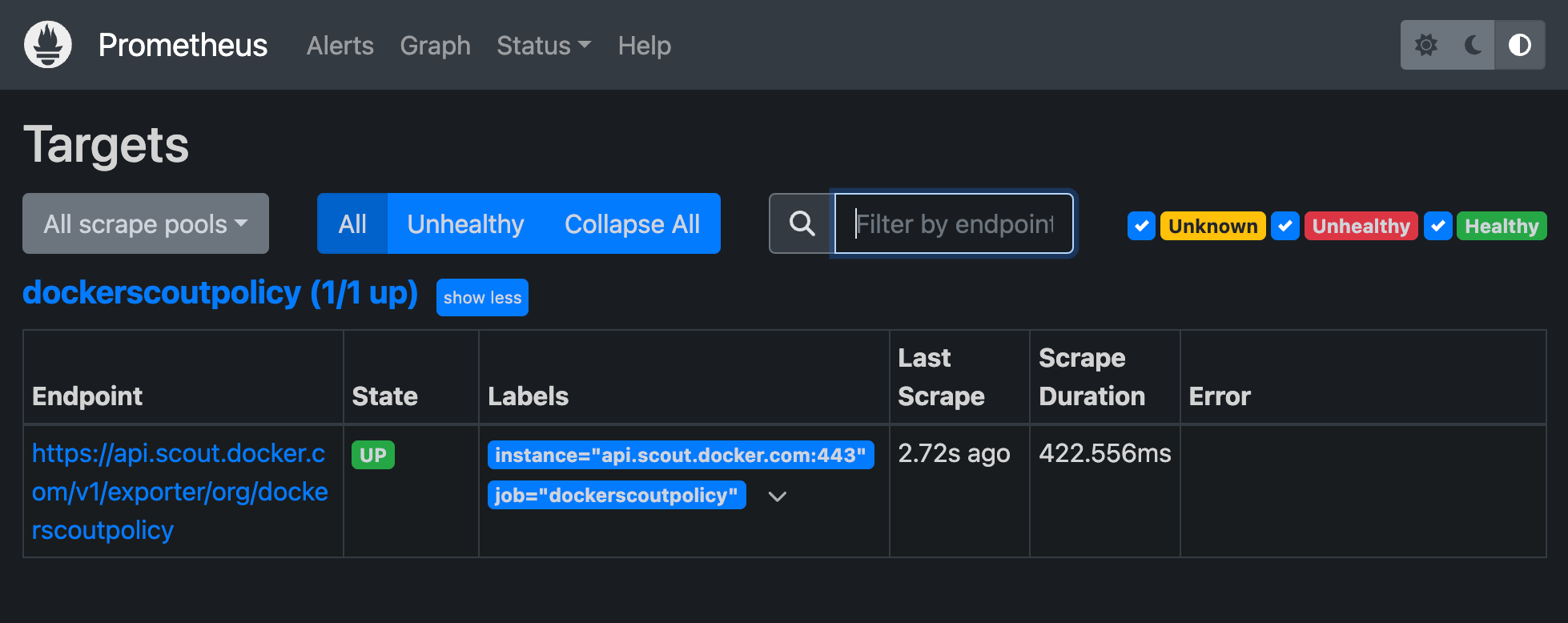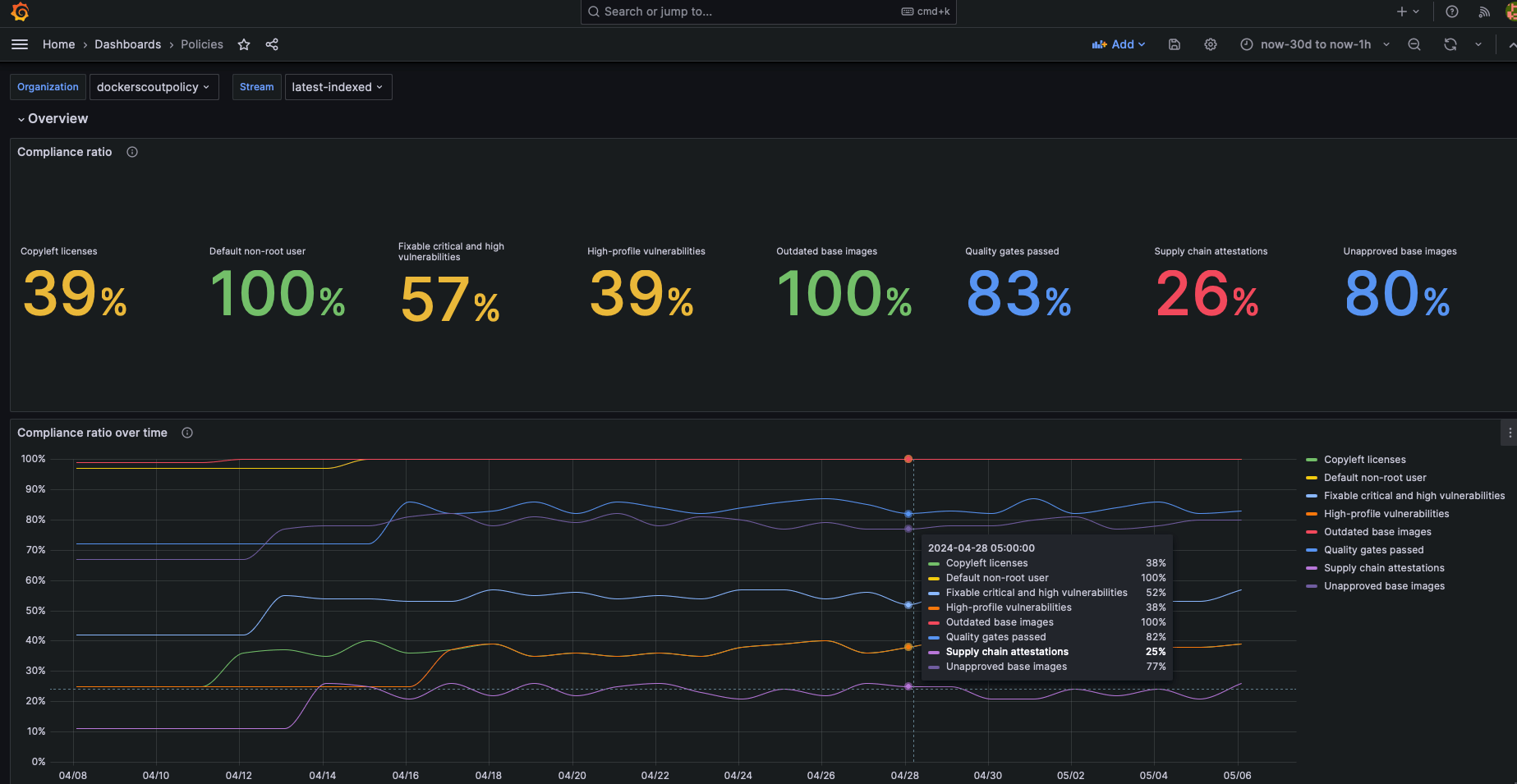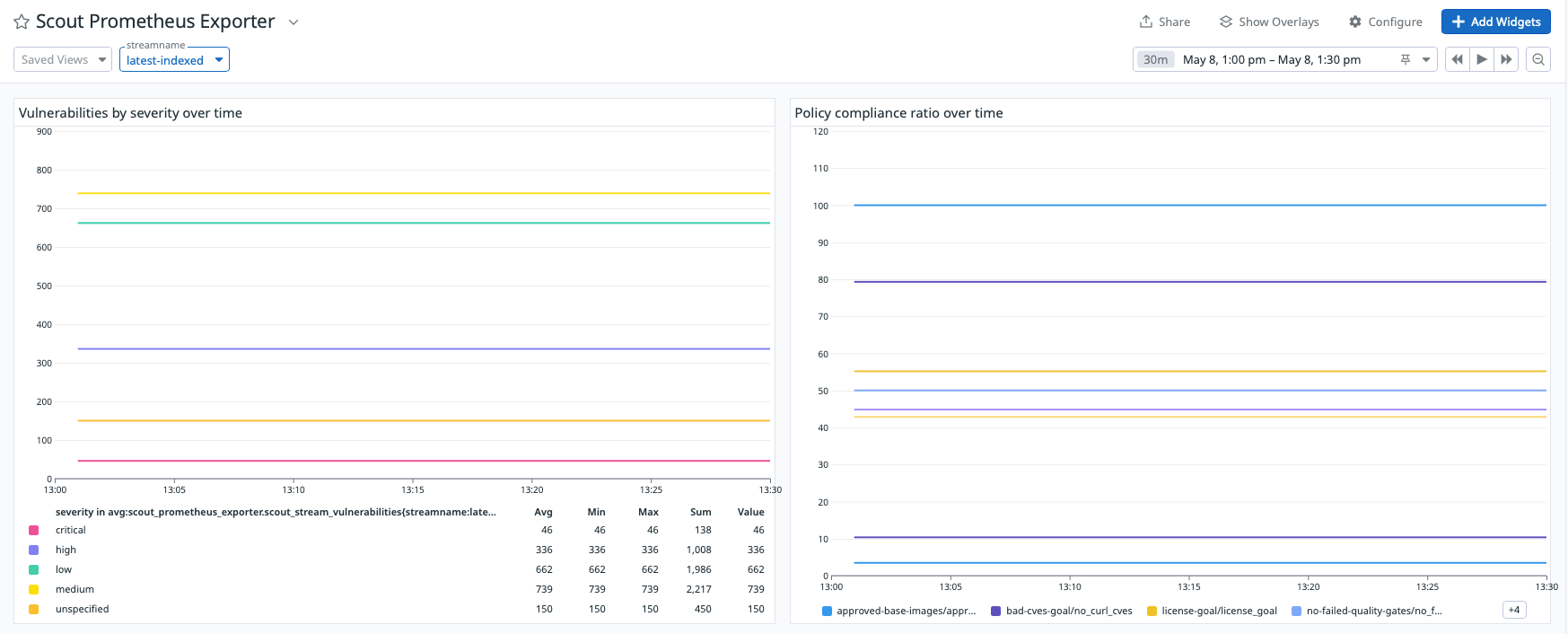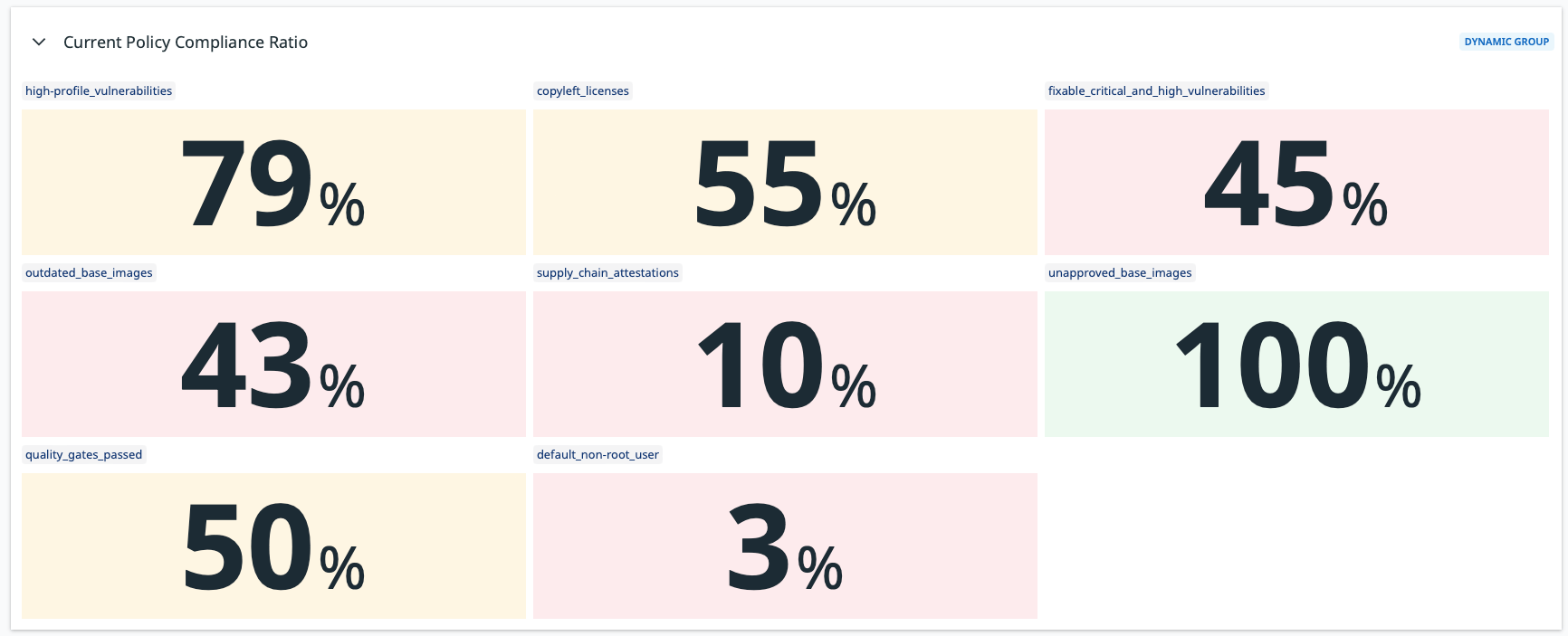Docker Scout 指標匯出器
Docker Scout 公開了一個指標 HTTP 端點,讓您可以使用 Prometheus 或 Datadog 從 Docker Scout 抓取弱點和策略資料。藉此,您可以建立自己的 Docker Scout 自我託管儀表板,以視覺化供應鏈指標。
指標
指標端點公開以下指標
| 指標 | 說明 | 標籤 | 類型 |
|---|---|---|---|
scout_stream_vulnerabilities | 串流中的弱點 | streamName、severity | Gauge (計量器) |
scout_policy_compliant_images | 串流中符合策略的映像檔 | id、displayName、streamName | Gauge (計量器) |
scout_policy_evaluated_images | 針對串流中的策略評估的映像檔總數 | id、displayName、streamName | Gauge (計量器) |
串流
在 Docker Scout 中,串流概念是環境的超集合。串流包含您定義的所有執行階段環境,以及特殊的 `latest-indexed` 串流。 `latest-indexed` 串流包含每個儲存庫中最新推送(和分析)的標籤。
除了透過此指標端點公開的資料外,串流主要是一個 Docker Scout 內部的概念。
建立存取權杖
要從您的組織匯出指標,首先請確認您的組織已註冊 Docker Scout。然後,建立個人存取權杖 (PAT) - 一個允許匯出器向 Docker Scout API 進行驗證的密鑰。
PAT 不需要任何特定權限,但它必須由 Docker 組織的擁有者建立。要建立 PAT,請按照建立存取權杖中的步驟操作。
建立 PAT 後,將其儲存在安全的位置。抓取指標時,您需要將此權杖提供給匯出器。
Prometheus
本節說明如何使用 Prometheus 抓取指標端點。
為您的組織新增作業
在 Prometheus 設定檔中,為您的組織新增一個新的作業。該作業應包含以下設定;將 `ORG` 替換為您的組織名稱
scrape_configs:
- job_name: <ORG>
metrics_path: /v1/exporter/org/<ORG>/metrics
scheme: https
static_configs:
- targets:
- api.scout.docker.com`targets` 欄位中的地址設定為 Docker Scout API 的網域名稱 `api.scout.docker.com`。請確定沒有任何防火牆規則阻止伺服器與此端點通訊。
新增 Bearer 權杖驗證
要使用 Prometheus 從 Docker Scout Exporter 端點抓取指標,您需要將 Prometheus 設定為使用 PAT 作為 Bearer 權杖。匯出器要求在請求的 `Authorization` 標頭中傳遞 PAT。
更新 Prometheus 設定檔以包含 `authorization` 設定區塊。此區塊將 PAT 定義為儲存在檔案中的 Bearer 權杖
scrape_configs:
- job_name: $ORG
authorization:
type: Bearer
credentials_file: /etc/prometheus/token檔案的內容應為純文字格式的 PAT
dckr_pat_...
如果您在 Docker 容器或 Kubernetes Pod 中執行 Prometheus,請使用磁碟區或密钥將檔案掛載到容器中。
最後,重新啟動 Prometheus 以套用變更。
Prometheus 範例專案
如果您沒有設定 Prometheus 伺服器,您可以使用 Docker Compose 執行範例專案